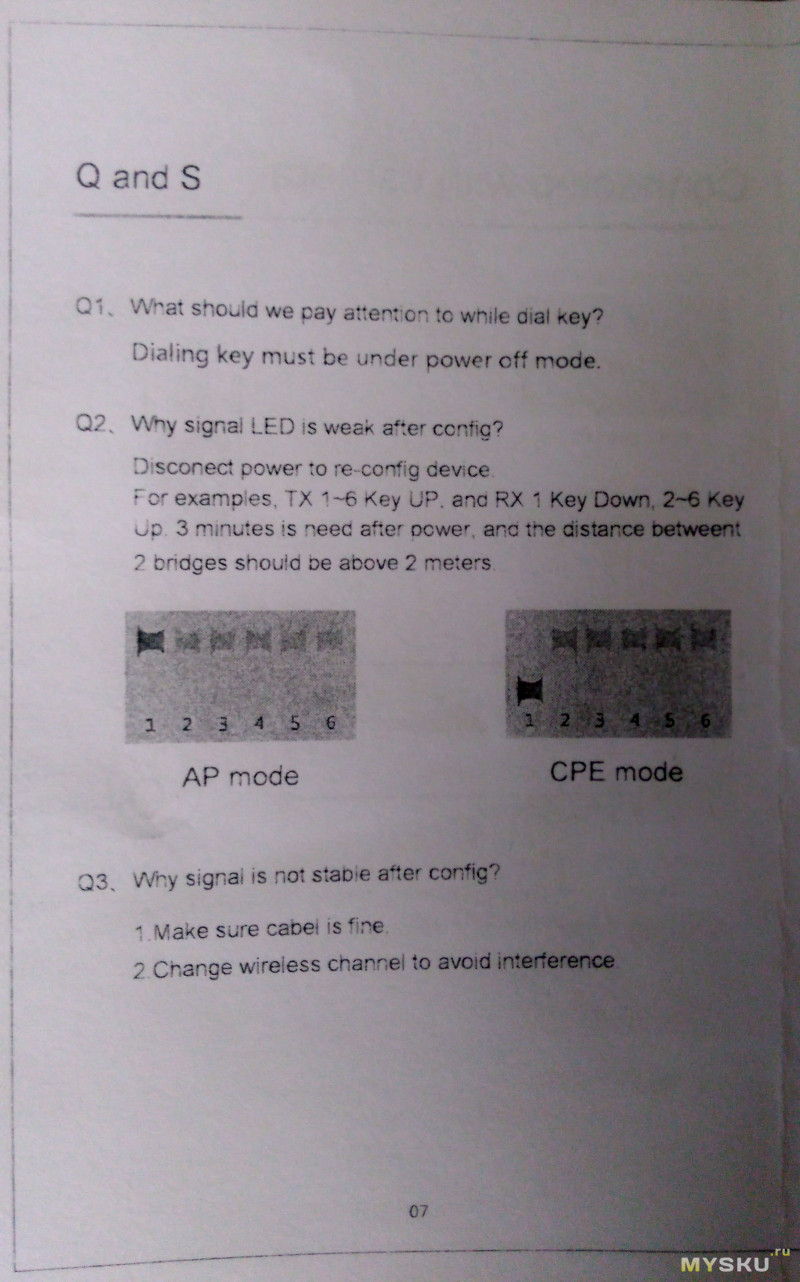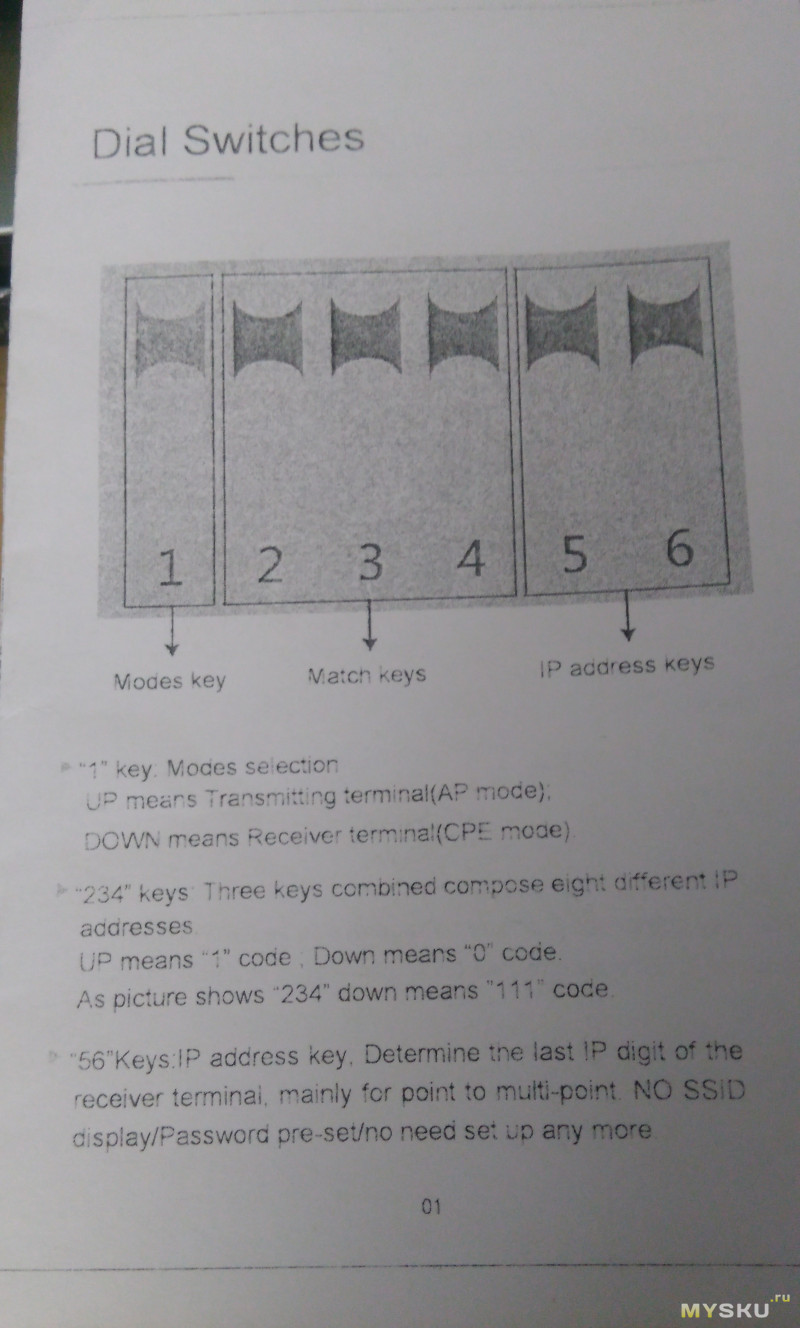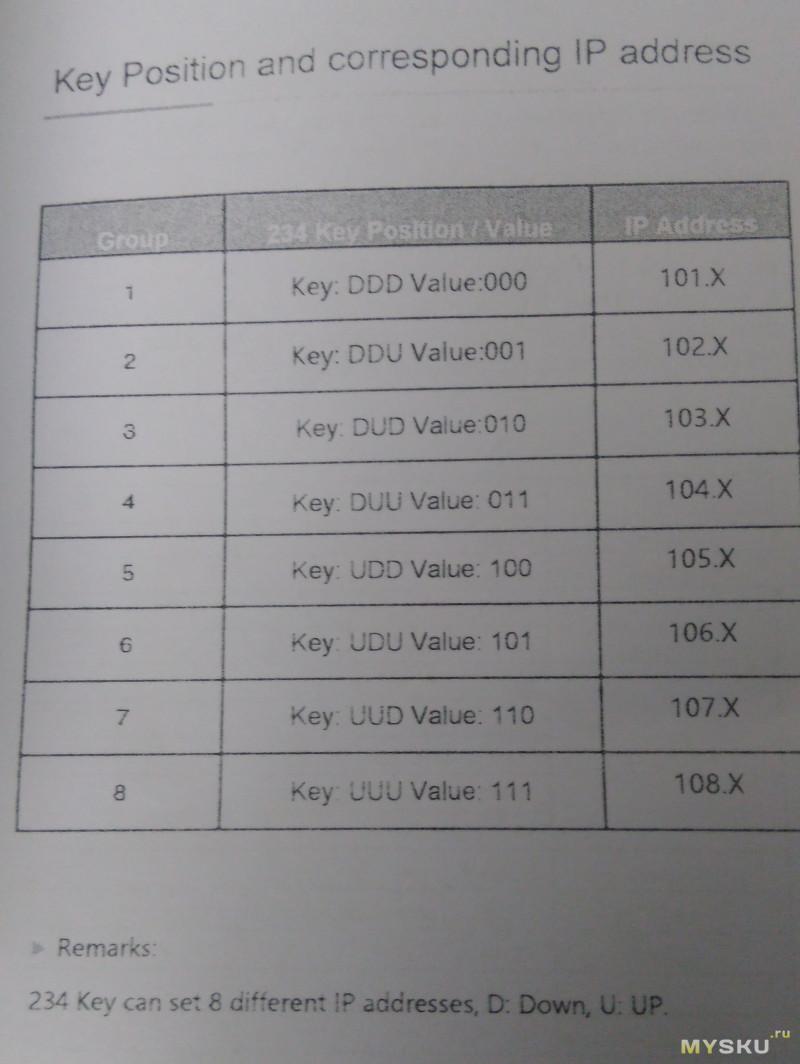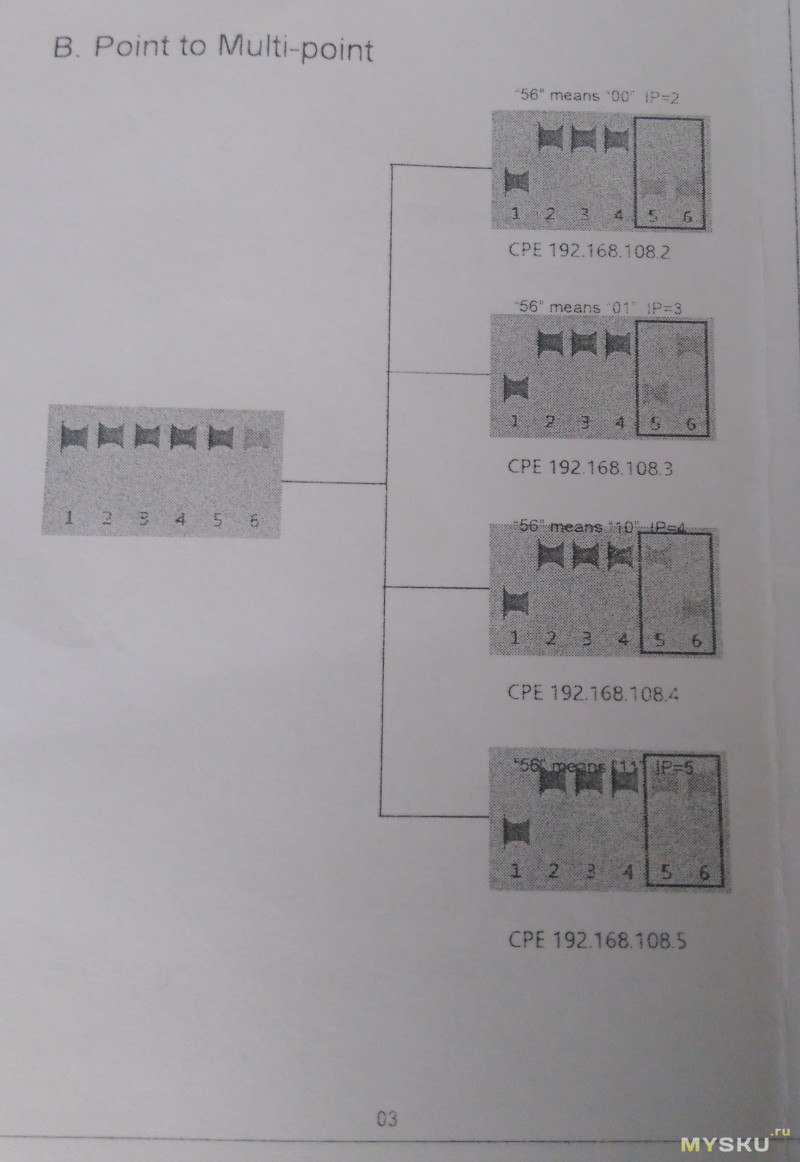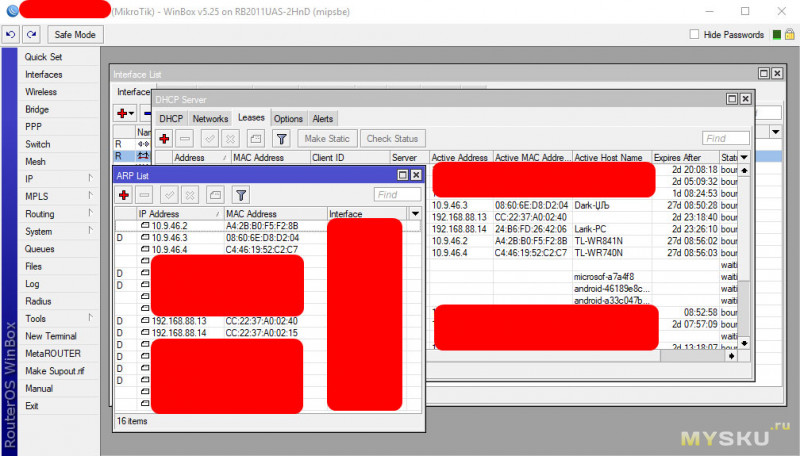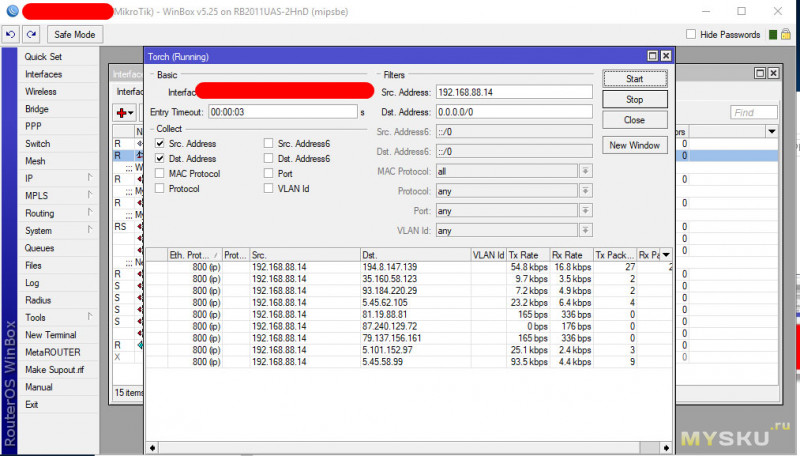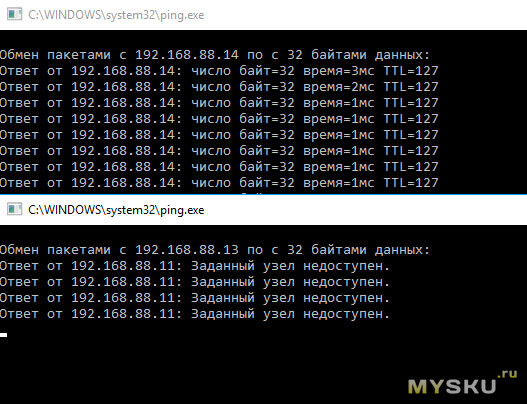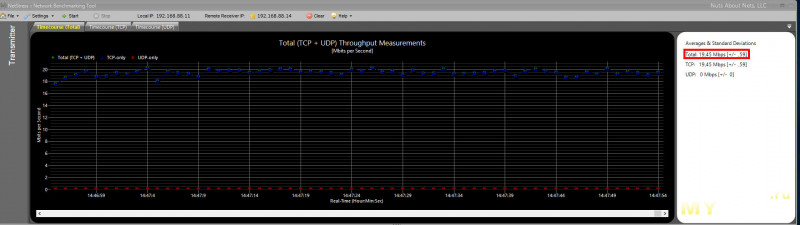Лучшие усилители Wi-Fi сигнала роутера
Усилитель Wi-Fi – это сетевое устройство, предназначенное для приема сигнала от маршрутизатора с последующим увеличением мощности при передаче.
Главное достоинство заключается в высокой дальности действия. Усилитель необходим в тех случаях, когда роутер не способен предоставить хорошую скорость и покрытие в конкретно выбранном участке.
К тому же, при использовании репитера к маршрутизатору можно подключать любую мобильную технику на дальних дистанциях. Ниже представлен рейтинг лучших усилителей Wi-Fi 2023 года.
Виды усилителей
Как и любой другой гаджет, усилители беспроводной сети различаются мощностью и конструкционными качествами. На отечественном рынке представлено несколько видов репитеров:
- Портативные или персональные. Этот вариант подходит для усиления сигнала при использовании одного или двух мобильных устройств. Отличаются компактностью и невысокой мощностью Могут подключаться через порт USB;
- Домашние. Подобная техника используется в домашних условиях для усиления беспроводных сетей, к которым подключено до 5 устройств. При этом дальность действия может достигать 20 метров;
- Офисные. К данной категории относятся мощные репитеры, которые можно использовать в качестве полноценной точки доступа. Ключевым достоинством является широкий набор антенн, обеспечивающих стабильный сигнал при использовании до 50 подключенных девайсов.
Как выбрать усилитель Wi-Fi
Перед покупкой репитера нужно ознакомиться с множеством функциональных и конструкционных качеств. Для начала пользователь должен определиться с тем, сколько устройств будет подключаться к маршрутизатору. Исходя из этого, удастся подобрать усилитель по мощности и поддерживаемому стандарту Wi-Fi.
Также следует обращать внимание на следующие критерии.
Функциональность
При покупке бюджетной модели не стоит рассчитывать на широкий функционал. Главной задачей такого устройства будет усиление беспроводного сигнала с дальностью до 15-20 метров. Однако более дорогостоящие модели могут предложить массу интересных возможностей:
- Режим точки доступа. Благодаря такой функции усилитель может самостоятельно раздавать интернет. Для начала пользователь должен подключить к нему сетевой кабель через порт Ethernet. После этого репитер может полностью заменить маршрутизатор, при этом предоставляя более мощный сигнал;
- Технологии Beamforming и MU-MIMO. Позволяют направлять сигнал в конкретно указанную часть помещения;
- WPS. Благодаря этой кнопке упрощается процесс настройки;
- Дистанционное управление. С усилителем можно взаимодействовать на расстоянии. Для этого предусмотрены специальные приложения, предназначенные для устройств на базе Android и iOS.
Количество антенн
Многие пользователи ошибаются, заявляя, что количество антенн влияет на дальность действий. На самом деле они играют важную роль только в том случае, если устройство поддерживает технологию MU-MIMO. В этом случае антенны можно направить в сторону подключенного девайса.
Особенности LAN-портов
Большинство усилителей Wi-Fi оборудуются портами Ethernet. Их может быть от 1 до 4 штук. Как правило, используются они в офисных или домашних моделях среднего ценового класса. Используются эти разъемы для следующих задач:
- Организация точки доступа. Благодаря специальному кабелю репитер можно подключить к маршрутизатору, тем самым организовав точку доступа. К преимуществам можно отнести более высокую скорость соединения;
- Прямое подключение домашней техники к репитеру. В этом случае пользователь может соединить с помощью кабеля Ethernet компьютер и репитер. Также можно подключать ноутбуки, телевизоры и прочую технику, в которой предусмотрен разъем LAN.
Скорость передачи
Чем выше скорость, тем будет лучше пропускная способность усилителя Wi-Fi. Ознакомиться с этими параметрами можно в руководстве по эксплуатации каждой модели.
Скорость указывает для каждого поддерживаемого диапазона. К примеру, для 5 ГГц может быть 867 Мбит/с, а для 2.4 ГГц – 300 Мбит/с.
Как относительно дешево прокинуть Wi-Fi на 300 метров
Надеюсь, все помнят проблему последней мили, которая активно решалась в начале нулевых? На сегодня этот вопрос считается закрытым, но… Например я. Живу сейчас частном секторе. Есть один-единственный провайдер с постоянными глюками, ремонтами оборудования, перенастройкой сервера, обрывами и перетягиваниями кабелей (чтоб вы понимали – по улице идет обычная витая пара для внутренних работ) и так далее. Никакой другой поставщик услуг не хочет вести к нам свои коммуникации, поэтому с нормальным интернетом огромнейший … напряг.
Мне в этом плане легче – одно время я имел отношение к телекому, и мне окольными путями за некоторые деньги прямо в дом прокинули оптику. А с другой стороны подключили к одному из нормальных провайдеров с неплохим тарифом. Итог: реальных 100 Мб/с за сравнительно небольшую абонплату. И как нормальный человек, я решил сделать хорошо своим соседям. Поэтому приобрел MikroTikRB2011UAS-2HnD и начал раздавать интернет. Всего у меня 3 подсети: моя, для соседей (проводная) и тестовая с виртуальной точкой доступа.
В общем, близлежащие три дома в радиусе до 100 м. получили интернет, люди довольны, но периодически ко мне обращаются соседи, живущие дальше с просьбой подключить и их. Особенно достал один парень, дом которого находится на расстоянии около 300 м. по прямой, да еще и через дорогу. На фото его дом указан стрелкой:
Я предлагал ему приобрести оборудование Ubiquiti из серии NanoStation и организовать радиоканал, но его смущала стоимость. Еще более матерые устройства имеются в продаже и не являются редкостью, но это уже для промышленных масштабов и для бизнеса, а не для нашей локальной частой затеи.
Когда вселялся в эту квартиру, планировал установить спутниковые тарелки, поэтому установил вот такую мачту возле дымохода. Ее и планировал использовать для монтажа радиооборудования. Но вернемся к нашему вопросу.
В конце концов сосед решился, и поручил мне поиски. Основное условие – легкость установки и демонтажа. Ведь и у него, и у меня это временное жилье и нет смысла серьезно решать вопрос.
Кстати, были варианты купить направленную Wi-Fiантенну, но это не выход: мало ли сколько и какого оборудования сосед захочет подвесить на него. Поэтому только бридж: одна антенна транслирует инет, вторая подключается к компу или WAN-порту роутера, а к нему уже цепляется все, что угодно.
Две абсолютно идентичные картонные коробки без опознавательных знаков и наклейками, на которых какие-то иероглифы и МАС-адресами.
Внутри сами девайсы, инструкция на китайском и английском (английская по качеству выглядит как плохая ксерокопия с ксерокопии)
В комплекте два хомута для крепления к мачте
И блок питания на 12В с обычным штекером. Тут китайцы немного дали маху – длина провода всего 1,5 м., а РоЕ не предусмотрен в принципе
Если бы было РоЕ, я бы запитал оборудование прямо с Микротика и не было бы никаких проблем.
С тыльной стороны точки доступа есть кронштейн с проушиной для крепления к трубе
А также панель со светодиодными индикаторами: наличия питания, сети, Wi-Fi и уровня сигнала
Все провода подключаются к разъемам под съемной крышкой в нижней части девайса, которая фиксируется защелкой. Кроме того, там есть выламываемые заглушки для подведения проводов. К сожалению, никаких резиновых уплотнителей для защиты хотя бы от пыли не предусмотрено.
Под крышкой, в глубине корпуса расположены кнопка RESET, панель DIP-переключателей, с помощью которой настраивается режим работы оборудования и IP-адрес, порт Ethernet и разъем питания
Теперь перейдем непосредственно к девайсу и его настройке.
Основные характеристики бриджа:
CPU: AR9344
DDR: 64MB
Flash: 8MB
RF Power: 802.11 a/n, 23dBm±1dBm
RX: — 96dBm
Направленная антенна: 8DBI, 11a/n
Рабочий диапазон: 5ГГц
Максимальная дальность: 1км.
Температура эксплуатации: -10…+60ºС
Оборудование может работать в двух режимах:
1) точка доступа (АР)
2) приемник для подключения по беспроводному каналу и трансляции сигнала на порт LAN (СРЕ)
Настройка режима осуществляется простым изменением положения DIP-переключателя
А вот дальше начинается самое интересное: настройка IP-адресов для линка двух таких девайсов. Традиционно, это делается через веб-интерфейс. Но здесь китайцы пошли по пути с одной стороны, упрощения, а с другой – усложнения процедуры. Хотя, как на это посмотреть.
Итак, у нас есть две группы переключателей, отвечающих за настройку IP-адреса. По умолчанию, айпишники сразу прописаны серыми, т.е. 192.168.ххх.ххх. Пользователь может изменить только подсеть (переключатели 2, 3, 4), причем выбрать можно одну из восьми предустановленных (101 … 108) и идентификатор (переключатели 5 и 6) в диапазоне от 2 до 5. Все.
По утверждению друзей из Поднебесной, да и исходя из вышеуказанного ограничения по количеству IP, к одной точке доступа можно подключить до 4-х приемных устройств.
Что еще из нюансов: АР не транслирует имя сети, пароль для линка между устройствами предустановлен на заводе и вводить его не требуется. Но в таком случае, если где-то в моем районе появится еще одна такая же ноунеймоская китайская штука, то пользователь может спокойно подключиться к инету через точку доступа. Нужно будет только поиграться с установкой DIP-переключателей, и подобрать соответствующий айпишник. Мне, допустим, такаю ситуация не грозит, потому что у меня Микротик, и все лишнее закрыто и запрещено.
Возвращаемся к нашим девайсам. Все манипуляции, которые нужно я произвел, в тестовую подсеть включил точку доступа и свой ноут. Второе устройство было отдано соседу. Он его закрепил, включил в свой комп, подключил электричество и стал ждать)) Поскольку между нами прямая видимость, то направление друг на друга было выставлено без проблем. За происходящим я наблюдал через Winbox, с компа, включенного в мою домашнюю сеть.
Итак, девайс, который остался у меня получил айпи 192.168.88.13 (МАС CC:22:37:A0:02:40), а девайс соседа 192.168.88.14 (МАС CC:22:37:A0:02:15). Это данные из ARP-таблицы
Причем, здесь обнаружилось несовпадение МАС на наклейке (CC:22:37:A0:02:13) одного из девайсов с реальным (CC:22:37:A0:02:15). DHCP-сервер отработал без проблем, компьютер соседа получил айпишник из тестовой подсети.
Я открыл ему доступ в интернет и попросил немного посерфить. Вот скрин его активности
Повторюсь, расстояние по прямой около 300 м. По радиоканалу пингик соседскому компу бегают превосходно, а точка доступа не пингуется вообще
Естественно, мне стало интересно, какая скорость передачи данных через бридж. Это я проверил с помощью утилиты NetStress:
Как видно на скриншоте, китайское оборудование стабильно выдает 20 Мб/с, что отнюдь неплохо. Поскольку это его максимум — такое ограничение по скорости я установил и для своего очередного абонента. Этого вполне достаточно для серфинга, он-лайн игрушек, просмотра фильмов и быстрого скачивания файлов.
В характеристиках километр, но как обычно это «китайский» километр и не указано, какая скорость может быть на краю этого километра (очевидно, «никакая»).
Вот уже с недельку товарищ имеет нормальный, стабильный доступ к сети и это в условиях зимы с метелями. Задача решена и теперь осталось узнать, сколько времени выдержат эти девайсы в наших условиях. Зимние морозы пережили, впереди летняя жара!
Если заинтересовали устройства, то под спойлером купон на скидку.
Товар предоставлен для написания обзора магазином. Обзор опубликован в соответствии с п.18 Правил сайта.